El comando xargs nos permite pasar la salida de un comando como la entrada de otro comando sin tener que escribir la salida en un archivo.
Algunas tareas que pueden requerir el uso de varios comandos que cruzan las salidas de otros comandos serán de gran ayuda con el uso de xargs. Echemos un vistazo a la comprensión del comando y algunos de los usos del comando hoy.
¿Qué es xargs?
Xargs le permite pasar salidas como entrada a otro comando. Mientras que un comando como grep le permite al usuario usar entradas como parámetros, xargs muestra su importancia al permitir que la entrada sea en forma de argumentos.
Este comando casi siempre se usa en combinación con otros comandos con la ayuda de tuberías. Comprendamos el uso básico del comando.
Conceptos básicos del comando xargs en Linux
La mejor manera de entender cualquier comando es a través de la comprensión de su sintaxis. Así es como se ve la sintaxis del comando xargs en Linux.
xargs [option] [command]
Aquí, el [comando] puede ser cualquier comando que deseemos ejecutar en nuestra entrada estándar. Si no especificamos los comandos, la utilidad xargs usa el comando predeterminado.
El comando predeterminado para la utilidad xargs es 'echo'.
La utilidad xargs permite varias opciones para dictar cómo se construyen y ejecutan los comandos. Aquí hay una lista de algunas de las opciones comúnmente utilizadas que ofrece la utilidad xargs en Linux.
| Opción | Efecto |
| -0 | Esta opción se usa para especificar a la utilidad xargs que los elementos en la cadena de entrada estándar terminen usando un carácter NULL en lugar de un espacio en blanco. |
| -un nombre de archivo | Leer del archivo |
| -r | No ejecutar si la entrada está vacía |
| -d delim | Especifique un delimitador |
| -x | Salir si el tamaño de entrada especificado por -s se excede. |
| -Reemplazo-str | Esto se usa para declarar una cadena como replace-str. Luego, todas las apariciones de replace-str se intercambian por el parámetro o argumento de la entrada estándar. |
| –ayuda | Esta opción se utiliza para mostrar el mensaje de ayuda de la utilidad xargs. Esto incluye todas las opciones posibles que se pueden usar con la utilidad xargs. |
Si bien esta lista cubrió las opciones básicas utilizadas en la utilidad xargs. No olvides explorar la página del manual para xargs.
Usando el comando xargs
Ahora hemos desarrollado una comprensión del comando xargs en Linux y sus parámetros. Es hora de usar este conocimiento para la aplicación de la utilidad xargs. Para este tutorial, repasaremos algunos ejemplos para aprender a usar la utilidad xargs.
El comportamiento predeterminado de xargs
Como mencionamos anteriormente, el comando xargs ejecutará el comando echo de forma predeterminada para los argumentos de entrada si no se especifica ningún comando después.
Veámoslo en acción para verificar nuestro reclamo.
ls -ls | xargs
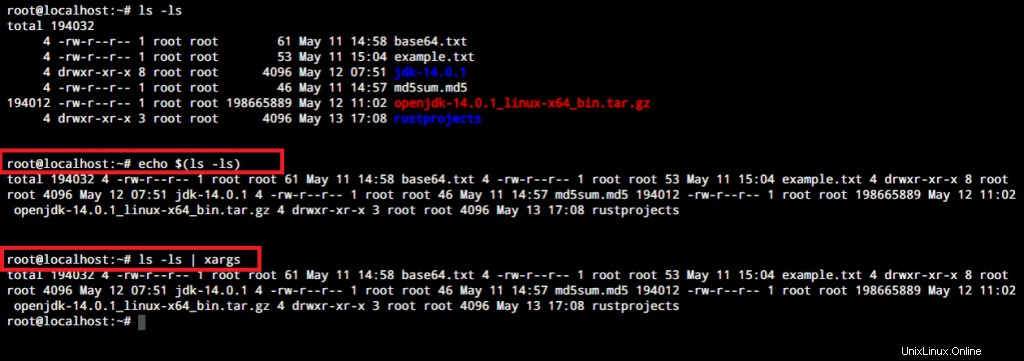
Como puede ver en la captura de pantalla anterior, la salida del comando ls se imprime sin saltos de línea ni formato cuando se pasa por el comando echo y xargs.
Cree múltiples directorios utilizando un archivo con una lista de nombres
Si tiene la lista de nombres en una sola línea, puede copiar y pegar los nombres de los directorios separados por espacios y el comando mkdir creará los directorios.
Pero, ¿y si tenemos un archivo con la lista de todos los nombres de los directorios que queremos crear? Veamos cómo podemos crear varios directorios a partir de una lista de nombres de directorio.
cat <filename> | xargs mkdir
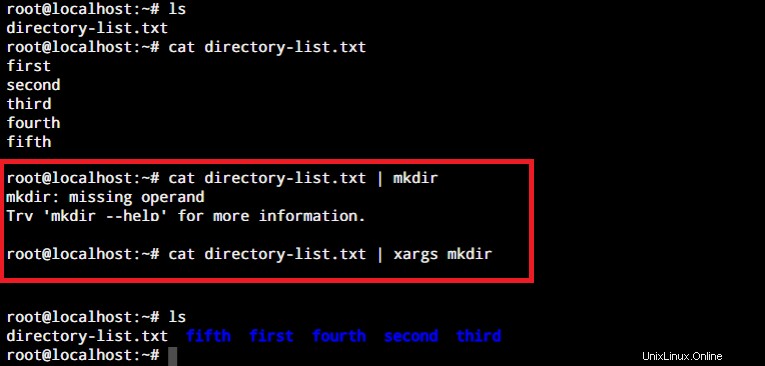
Como puede ver en la captura de pantalla anterior, intentamos canalizar directamente la salida del comando cat a mkdir y fallamos. Pero con la adición de xargs, pudimos ejecutar el comando y crear los directorios con éxito.
Buscar archivos que contengan una cadena específica
Grep puede buscar cadenas dentro de archivos o mensajes de salida. Pero no puede buscar archivos. El comando de búsqueda puede buscar archivos, pero no el contenido dentro. El comando xargs puede ayudar a conectar ambos.
find <search directory> -name "<name>" | xargs grep -E 'fatal|Warning'

Buscamos el archivo "syslog" en el directorio /var/log y buscamos líneas que contuvieran las palabras "fatal" o "Advertencia". Como sabíamos el archivo que queríamos en este caso, podríamos haberlo pasado directamente a grep. Pero si no conocemos la ruta del archivo, se puede usar el comando de búsqueda para encontrar el archivo y pasar las rutas a grep.
Eliminar archivos con extensiones específicas
Al igual que crear e identificar archivos y directorios, la utilidad xargs también es útil para deshacerse de los archivos de su sistema. Para este ejemplo, eliminaremos todos los archivos de texto presentes en nuestro directorio actual.
find <path> -name <filename> | xargs rm -rf

Aquí, el buscar El comando primero busca archivos que tengan la extensión .txt. Esta salida luego se envía al rm comando.
Este comando toma los archivos de buscar comando y los elimina. El resultado de la ejecución exitosa de este comando debería ser similar al que se muestra a continuación.
Conclusión
El comando xargs en Linux es una poderosa herramienta para construir y ejecutar comandos utilizando una entrada estándar a través de su línea de comandos. Hace que el uso de la línea de comandos sea eficiente al permitirle usar la salida de un comando en lugar de un argumento en otro comando.
Esta utilidad de línea de comandos es ampliamente utilizada por usuarios de Linux principiantes y experimentados con regularidad.
Esperamos que este tutorial haya podido ayudarlo a comprender el comando xargs en Linux. Discutimos solo el uso básico de la utilidad xargs en este tutorial, así que asegúrese de explorar el comando por su cuenta.
Si tiene algún comentario, consulta o sugerencia, no dude en comunicarse con nosotros en los comentarios a continuación.